
Tartalomjegyzék:
- Szerző John Day [email protected].
- Public 2024-01-30 09:40.
- Utoljára módosítva 2025-01-23 14:47.

Üdv mindenkinek! Ebben az oktatóanyagban arról fogunk beszélni, hogyan számolhat 0 -tól 9999 -ig négy 7 szegmenses kijelző használatával, egyetlen port és 4 digitális érintkező használatával
1. lépés: Használt szoftver:
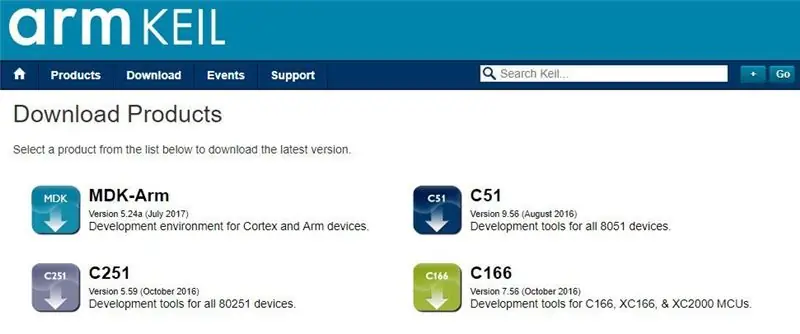
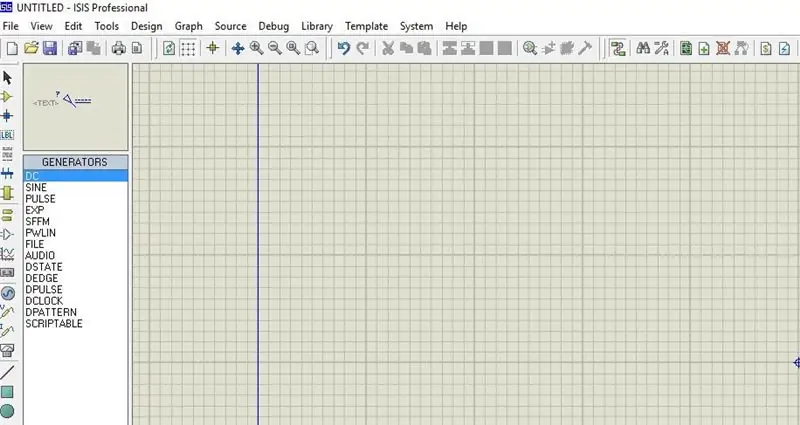
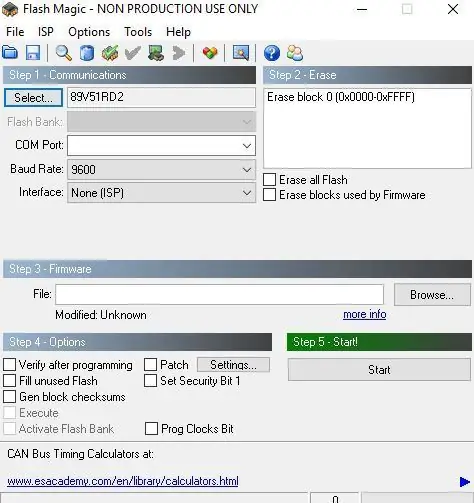
Amint a proteus szimulációt mutatjuk, a KÓDOLÁS ÉS A SZIMULÁCIÓ SZÜKSÉGE SZÜKSÉGES:
1 Keil uvision: Ezek sok termék a keilből. így szükség lesz a c51 fordítóra. A szoftvert innen töltheti le
2 Proteus szoftver szimulációhoz: Ez a szimulációt bemutató szoftver. Sok információt kaphat a szoftver letöltéséhez.
Ha hardverben végzi, akkor egy flash mágikus szoftverre van szüksége a kód hardverbe való feltöltéséhez. Ne feledje, a flash mágiát az nxp fejlesztette ki. Tehát nem töltheti fel az összes 8051 -es családi mikrokontrollert ezzel a szoftverrel. Tehát csak Philips alapú vezérlő tölthető fel.
2. lépés: Használt összetevők:


A bemutató videónkban proteus szimulációt használunk, de feltétlenül, ha ezt a hardverben végzi, akkor a következő összetevőkre lesz szüksége a projekthez:
8051 Fejlesztőtábla: Tehát ha megvan ez a tábla, akkor jobb lesz, így könnyen feltöltheti a kódot egyedül.
Hét szegmenses kijelző: Kétféle 7 szegmenses kijelző létezik, az egyik a közös anód, a másik a közös katód. A Proteus szimulációnkban közös anód kijelzőt használunk
USB -UART átalakító: Ez 9Pin D típusú férfi csatlakozó Rs232 O/p
Jumper vezetékek
3. lépés: Áramköri diagram
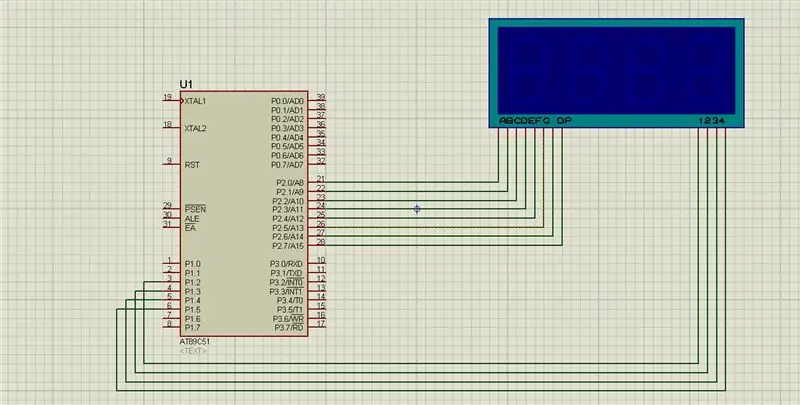
4. lépés: Forráskód
A forráskódot a GitHub linkünkről szerezheti be
5. lépés: Videó

A projekt teljes leírását a fenti videó tartalmazza.
Ha kétségei vannak ezzel a projekttel kapcsolatban, bátran írjon nekünk az alábbiakban. Ha pedig többet szeretne megtudni a beágyazott rendszerről, látogasson el youtube csatornánkra. Látogassa meg és kedvelje Facebook oldalunkat a gyakori frissítésekért.
Köszönettel és üdvözlettel, Embedotronics Technologies
Ajánlott:
Hét szegmenses kijelző vezérlése Arduino és 74HC595 műszakregiszter használatával: 6 lépés

Hét szegmenses kijelző vezérlése az Arduino és a 74HC595 műszakregiszter használatával: Hé, mi újság, srácok! Akarsh itt a CETech -től. Hét szegmenses kijelzőt érdemes megnézni, és mindig hasznos eszköz az adatok számjegyek formájában történő megjelenítésére, de van egy hátrányuk, amely az, hogy amikor egy hét szegmenses kijelzőt valósan irányítunk
Atmega16 alapú közlekedési lámpa projekt prototípus 7 szegmenses kijelző használatával (Proteus szimuláció): 5 lépés

Atmega16 alapú közlekedési lámpa projekt prototípusa 7 szegmenses kijelző használatával (Proteus szimuláció): Ebben a projektben Atmega16 alapú közlekedési lámpa projektet készítünk. Itt vettünk egy 7 szegmenst és 3 LED -et a jelzőlámpák jelzésére
A 7 szegmenses LED kijelző vezérlése az ESP8266 webszerver használatával: 8 lépés (képekkel)

A 7 szegmenses LED-kijelző vezérlése az ESP8266 webszerver használatával: A projektem rendelkezik egy Nodemcu ESP8266-mal, amely a 7 szegmenses megjelenítést vezérli a http-kiszolgálón html űrlap használatával
7 szegmenses kijelző illesztése műszakregiszterrel a CloudX mikrokontroller használatával: 5 lépés

7 szegmenses kijelző illesztése váltóregiszterrel a CloudX mikrokontroller használatával: Ebben a projektben bemutatunk egy oktatóanyagot a hét szegmenses LED kijelző CloudX mikrokontrollerrel való összekapcsolásáról. Hét szegmenses kijelzőt használnak számos beágyazott rendszerben és ipari alkalmazásban, ahol a megjelenítendő kimenetek tartománya
Hogyan készítsünk digitális órát a 8051 használatával 7 szegmenses kijelzővel: 4 lépés

Hogyan készítsünk digitális órát a 8051 használatával 7 szegmenses kijelzővel: Ebben a projektben elmagyaráztam Önnek, hogyan lehet egyszerű digitális órát készíteni 8051 mikrokontroller és 7 szegmenses kijelző segítségével
